當您在搜尋三星備份軟體時,恭喜您,這是一個可以為您免除麻煩的好習慣,請繼續保持下去。如您所知,您無法預測手機數據何時會出現問題。現在三星備份應用程式越來越多,其中,您可以模擬與三星品牌相關的備份軟體嗎?習慣備份三星手機的用戶可能會脫口而出三星自動備份、三星雲端、三星智慧交換器等等。
事實上,三星備份應用程式的功能遠不止於此。谷歌系列和一些專業備份軟體都包含在內。那麼,這些備份軟體你了解多少呢?您可能也想問:如何備份我的三星手機?如果您正在尋找最好的三星備份軟體,請繼續閱讀。以下將列出三星備份的前 7 個軟體並對其進行更深入的討論。

說到三星備份軟體, Coolmuster Android Backup Manager絕對值得考慮。顧名思義,該應用程式為三星等Android手機提供安全且簡單的備份解決方案。它使您能夠在電腦上建立多個三星備份,並隨時一鍵將備份從電腦還原到三星手機。
Coolmuster Android Backup Manager的主要功能
讓我們看看如何使用Coolmuster Android Backup Manager備份三星手機:
01安裝後,在電腦上運行最好的三星備份軟體。
02使用 USB 連接線將您的三星手機連接到電腦。您需要在三星裝置上啟用 USB 偵錯,並按照螢幕上的指示進行操作,以使軟體偵測到您的三星裝置。

03選擇“備份”,然後選擇您要備份的檔案類型。您可以按一下「瀏覽器」來自訂儲存備份的位置。選擇後,點擊“備份”按鈕開始將檔案從三星備份到您的電腦。

影片指南
Coolmuster Android Assistant是另一個用於備份和管理三星裝置的強大工具。它不僅提供備份,還提供資料管理,讓您可以直接從 PC 傳輸、編輯和刪除檔案。
Coolmuster Android Assistant的神奇資產
如何使用Coolmuster Android Assistant將三星手機備份到電腦
01下載、安裝並啟動三星備份應用程式。
02使用 USB 連接線將您的三星手機連接到電腦。接下來,從手機上開啟 USB 偵錯以連接手機和 PC。然後,點擊標題列中的「超級工具包」。

03在“基本”標記下方,點擊“備份”圖標,介面將顯示三星型號以及不同類別的手機內容,如應用程式、聯絡人、通話記錄等。向上”瀏覽所選資料的位置。

當然,您也可以將部分三星聯絡人或其他資料備份到電腦上:進入「我的裝置」>「聯絡人」>「所有聯絡人」>勾選您要備份的資料>「匯出」。

影片指南
三星智慧交換器和三星Kies是三星官方推出的備份和管理工具。三星智慧開關作為三星Kies的替代和升級,主要滿足新設備的資料遷移和備份,而三星Kies更適合管理和同步舊設備型號。在這裡,我們將主要關註三星智慧開關。 (如果三星智慧開關無法工作,這裡有一些修復方法。 )
優點
缺點
快速指南
在 PC 上啟動 Smart Switch > 透過 USB 線將 Samsung 連接到 PC > 按一下「備份」> 點擊「允許」> 點擊「確定」。

作為一款免費的硬碟備份軟體,Samsung Auto Backup 存檔在硬碟軟體下。它提供兩種備份模式 - 即時模式(即時備份三星資料)和計劃模式(定期執行備份功能)
能夠備份三星或希捷設備,安裝完成後,它會提示您立即或稍後重新啟動系統。做出選擇後,按“完成”結束安裝。進行備份很容易。
優點
缺點
快速指南
下載、安裝並啟動應用程式 > 選擇備份來源 > 按一下「備份」。
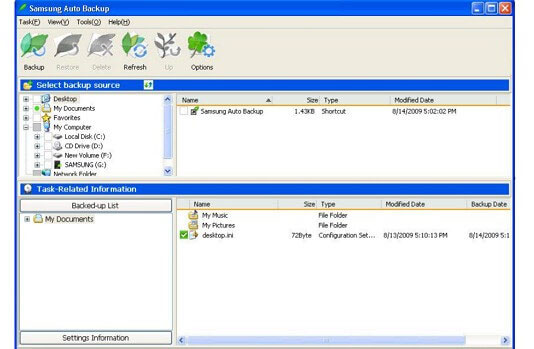
PC Auto Backup由三星智慧相機設計,與Google Photos類似,只能自動備份照片和影片。您可以透過預設最近備份的資料來備份最近的檔案。最重要的是,它可以透過 Wi-Fi 或 USB 連接線連接到 PC。
優點
缺點
快速指南
下載、安裝並開啟應用程式>「選單」>「自動備份」>預設最近的照片和影片>「確定」。
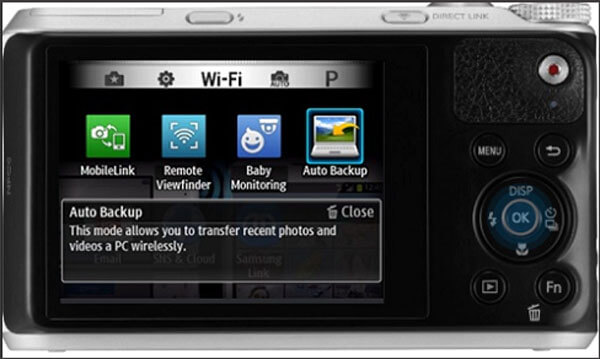
Samsung Cloud 是三星的內建雲端儲存服務,可將照片、聯絡人和設定等資料自動備份到雲端。
優點
缺點
快速指南
前往「設定」>「雲端和帳戶」>「Samsung Cloud」>「備份設定」>「立即備份」。
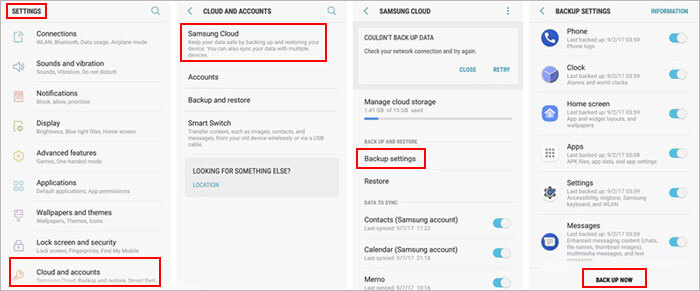
Google Drive 可以備份三星手機上的幾乎所有內容。它運行在多個作業系統上。您可以設定備份資料的可見範圍。更重要的是,它還可以共享數據,例如登入其他設備和管理備份。
優點
缺點
快速指南
在您的 Samsung 上下載、安裝並啟動 Google Drive >“+”>“上傳”。

說到三星手機的備份,我們想到的第一反應就是選擇一個可靠的工具,不管是不是免費的三星備份軟體,以免造成不必要的損失。 Coolmuster Android Backup Manager和Coolmuster Android Assistant具有安全、無損、專業、好聽的特點,是您的理想選擇。那麼,現在下載您喜歡的一款並嘗試嗎?
當然,不可否認的是,其他5款三星備份應用程式或軟體基本上可以完成備份任務,但也存在一些不足之處。現在,這裡列出了一些缺點 - Samsung Auto Backup:僅適用於Windows ;三星智慧開關和三星凱斯:不支援部分 Galaxy 裝置; PC自動備份:僅支援照片和影片;三星雲端:備份空間更少。 Google Drive:有點慢,兩台伺服器有時都不太穩定。
相關文章:





